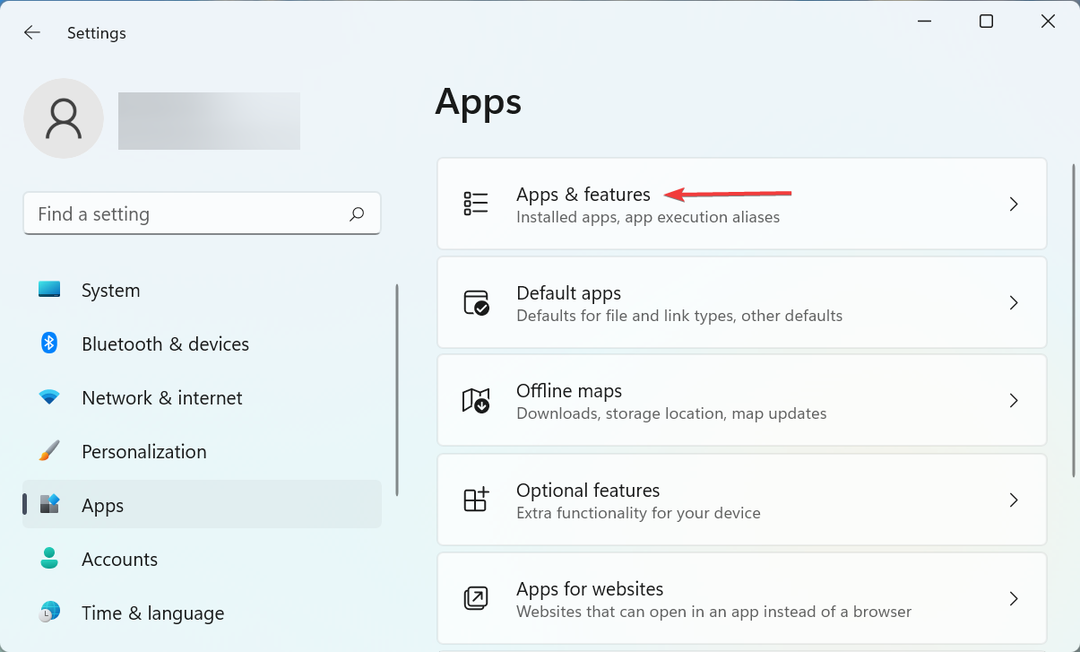- O Windows 11 build 22000.160 acaba de ser lançado, então junte-se a nós enquanto o examinamos mais de perto.
- A nova construção traz algumas melhorias importantes para certos aplicativos padrão que devem ajudar os usuários a aumentar sua produtividade.
- Para aprender mais sobre bugs e todos os novos recursos desta construção, continue lendo.

Este software irá reparar erros comuns de computador, protegê-lo contra perda de arquivos, malware, falha de hardware e otimizar seu PC para desempenho máximo. Corrija problemas do PC e remova vírus agora em 3 etapas fáceis:
- Baixar Restoro PC Repair Tool que vem com tecnologias patenteadas (patente disponível aqui).
- Clique Inicia escaneamento para encontrar problemas do Windows que podem estar causando problemas no PC.
- Clique Reparar tudo para corrigir problemas que afetam a segurança e o desempenho do seu computador
- Restoro foi baixado por 0 leitores este mês.
A Microsoft tem lançado compilações Dev todas as semanas desde o anúncio do Windows 11 e está trabalhando duro para consertar os principais bugs.
A compilação mais recente finalmente está aqui e está disponível para usuários internos do Canal Dev e do Canal Beta e traz muitas correções de bugs e algumas melhorias.
Em relação aos novos recursos, esta compilação, assim como Windows 11 versão 20000.132, não oferece nenhum recurso inovador, mas apresenta algumas melhorias que valem a pena mencionar.
Embora as melhorias sejam mínimas, elas são uma adição bem-vinda e temos certeza de que muitos usuários as acharão mais do que úteis.
Sem mais delongas, vamos ver o que o novo Windows 11 build 22000.160 tem a oferecer aos seus usuários no Canal Dev e Beta.
O que é o Windows 11 build 22000.160 e devo fazer o download?
Build 22000.160 é a versão mais recente do Windows 11, que, embora não surpreenda muito com os novos recursos, oferece acesso pela primeira vez a um ISO do Windows 11.
Anteriormente, você só podia instalar o Windows 11 usando o Windows Update, mas com o lançamento do ISO, os usuários podem gravá-lo em seus discos rígidos externos e instalar facilmente o sistema operacional em novos dispositivos.
Novas características
- Aplicativo Relógio novo e aprimorado
A construção anterior trouxe algumas mudanças para os aplicativos Ferramenta de Recorte, Calculadora e Correio e Calendário, e esta construção traz mudanças para o aplicativo Relógio.
O aplicativo Clock foi reformulado e agora tem uma aparência nova e renovada que corresponde à aparência de outros aplicativos do Windows 11. O nome também foi alterado de Alarms & Clock para Clock.
O aplicativo também passou por algumas melhorias e ganhou um novo recurso chamado Sessões de foco. Com esse recurso, você pode criar sessões e se concentrar em tarefas específicas.
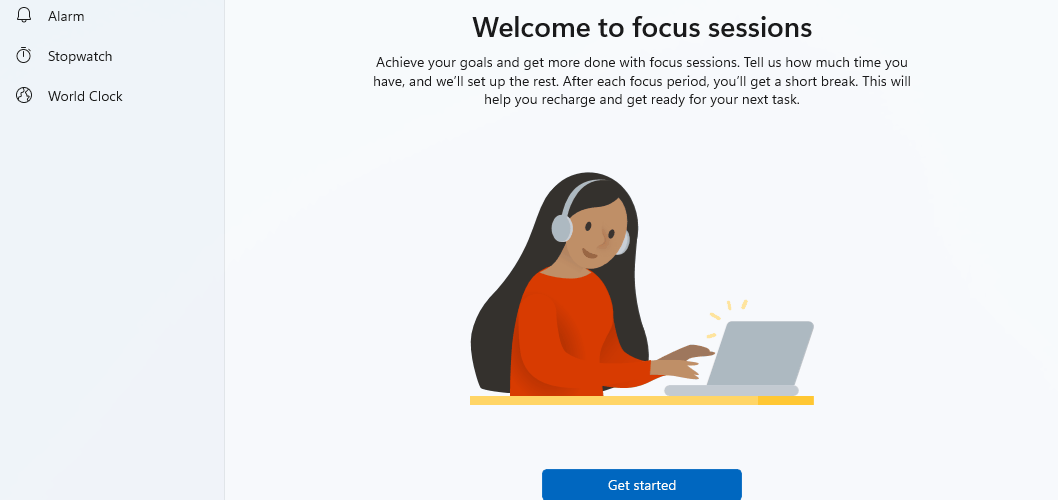
Quanto à duração da sessão, você pode definir de 15 a 240 minutos, o que pode ser um problema se você quiser criar sessões mais longas.
Também vale a pena mencionar que você não pode inserir a duração de sua sessão com o teclado, e sua única opção é usar os ícones de seta e durações de sessão predefinidas.

Desejamos que esse recurso ofereça suporte a sessões de duração personalizada e sessões com mais de 240 minutos, e esperamos que a Microsoft melhore isso no futuro.

O Relógio também permite que você tenha uma janela flutuante que ficará em cima de todas as suas janelas e mostrará a duração da sua sessão, o que pode ser útil.

Você pode personalizar a duração de suas sessões e pausas se quiser, mas por padrão, o período de foco é definido como automático. No entanto, você só pode escolher valores predefinidos para intervalos e períodos de foco.

Assim que terminar sua sessão de foco, você receberá uma notificação informando que sua sessão acabou. A notificação também oferecerá a você a capacidade de iniciar uma nova sessão, se desejar.

O aplicativo Relógio também possui um recurso de meta diária que permite que você tenha uma visão geral de suas sessões de foco e o ajude a se manter motivado e produtivo.

Para ajudá-lo a manter o foco, o app Clock oferece integração Spotify, e para usá-lo, você precisa ter o aplicativo Spotify instalado no seu PC.
Esta seção funciona como um atalho do Spotify e permitirá que você toque listas de reprodução de sua seção de atalhos ou uma das várias listas de reprodução da seção Foco no Spotify.
Depois de selecionar a lista de reprodução desejada, o aplicativo Spotify será iniciado no seu PC e reproduzirá a lista de reprodução desejada. Como já mencionamos, isso funciona como um atalho do Spotify e não será muito útil se você não usar o Spotify.

É importante mencionar que a janela do temporizador flutuante tem a opção de parar a música, o que pode ser útil se você precisar parar a música sem mudar para o Spotify.
Por último, há uma integração de tarefas disponíveis e com ele, você pode alternar para listas diferentes e escolher uma tarefa na qual deseja se concentrar durante suas sessões.
Claro, você pode verificar tarefas, criar novas, renomear ou excluí-las. No geral, esse é um ótimo complemento que deve ajudá-lo a se manter focado e organizado.
As outras partes do aplicativo passaram por uma pequena reformulação visual e parecem melhores do que antes. Alguns componentes, como o cronômetro e o cronômetro, oferecem suporte a janelas flutuantes, que podem ser úteis.

No geral, gostamos da mudança do aplicativo Clock e o novo recurso de sessões Focus certamente será útil para muitos usuários.
- Atualizar melhorias de estimativa
Com esta compilação, a Microsoft decidiu trazer estimativas de tempo de atualização para outros elementos fora do aplicativo Configurações.
Agora você pode ver quanto tempo a atualização levará para ser instalada ao clicar com o botão direito do mouse na notificação de atualização na bandeja do sistema.

Esta é apenas uma pequena melhoria, mas pode ser útil se você quiser saber quanto tempo levará o processo de atualização.
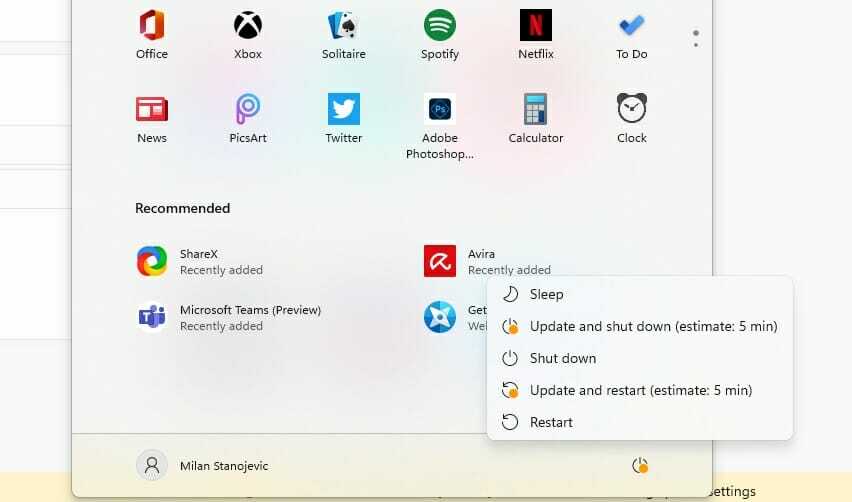
Este recurso está disponível apenas para usuários que possuem o Windows 11 em seus SSDs, mas o recurso estará disponível para proprietários de HDD em breve.
Windows 11 build 22000.160 bugs
- Aplicativo de relógio não atualizado
Este é um problema comum, uma vez que o novo aplicativo Clock está sendo lançado gradualmente, então você pode não tê-lo quando atualizar para o Windows 11 build 22000.160.
Durante nossos testes, o aplicativo Relógio não foi atualizado e não foi possível atualizá-lo a partir de seu Microsoft Store página. No entanto, encontramos uma maneira de resolver esse problema.
- pressione Chave do Windows + R e entrar wsreset.

- pressione Digitar ou clique OK.
- Espere que o processo termine.
- Assim que o processo for concluído, a Microsoft Store será aberta e você poderá atualizar o aplicativo Clock.
Ao realizar as etapas acima, você limpará o cache da Windows Store e esse método funcionou em nosso PC de teste, portanto, recomendamos que você experimente.
- As etiquetas têm posições erradas
Poucos usuários relataram que os rótulos não são posicionados corretamente ao passar o mouse sobre os ícones da bandeja do sistema. Parece que esse problema afeta todos os ícones na bandeja do sistema.

Vários usuários online relataram esse problema e esperamos que a Microsoft resolva isso em breve.
- Botões esmaecidos na Microsoft Store
Os usuários relataram que certos botões estão esmaecidos, mas ainda clicáveis na Microsoft Store. Uma vez que o botão é clicado, a animação é interrompida.
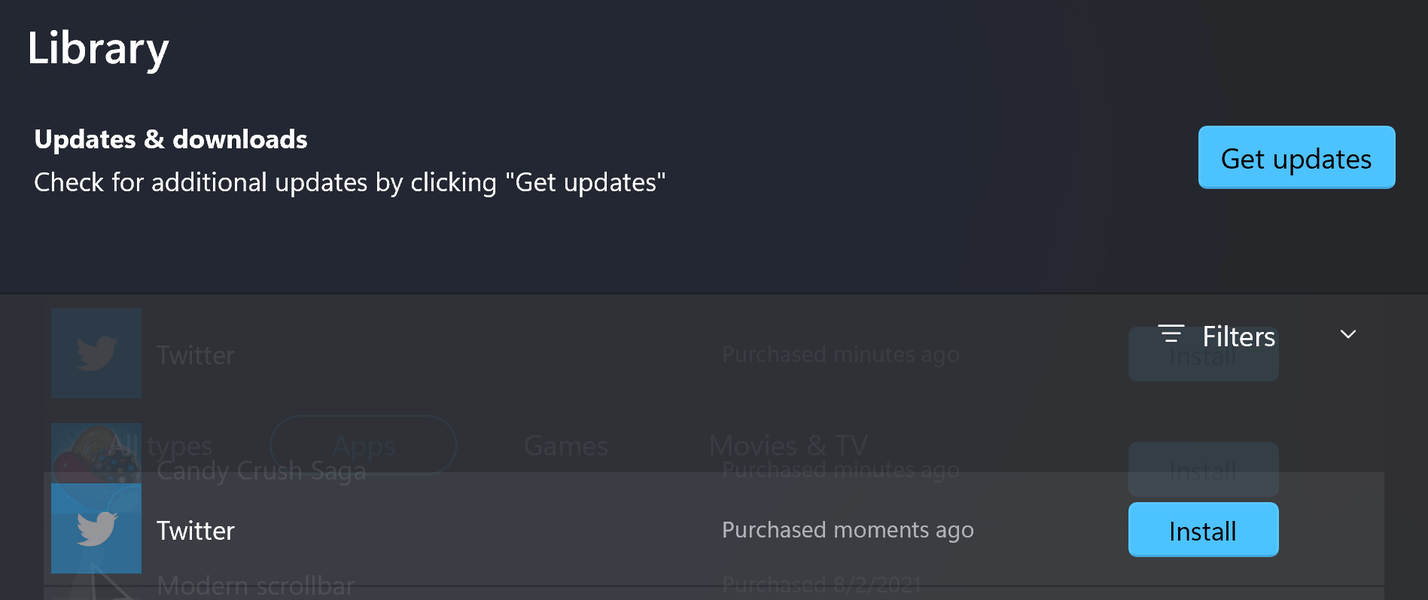
Esta é uma pequena falha, e a Microsoft parece estar ciente desse problema, então esperamos vê-lo corrigido em breve.
- Ícones de aplicativos não centralizados corretamente na barra de tarefas
Esta compilação tem pequenos problemas com a barra de tarefas e parece que determinado aplicativo ícones na barra de tarefas não estão devidamente centrados. Parece que esse problema é causado pelo tamanho inconsistente dos ícones do aplicativo.
Este é um problema menor e não afeta os usuários de forma alguma, então, esperançosamente, será corrigido no futuro.
- Ícones duplicados na bandeja do sistema
De acordo com os usuários, parece que os ícones na bandeja do sistema ficam duplicados e aparecem um em cima do outro quando há uma notificação disponível.
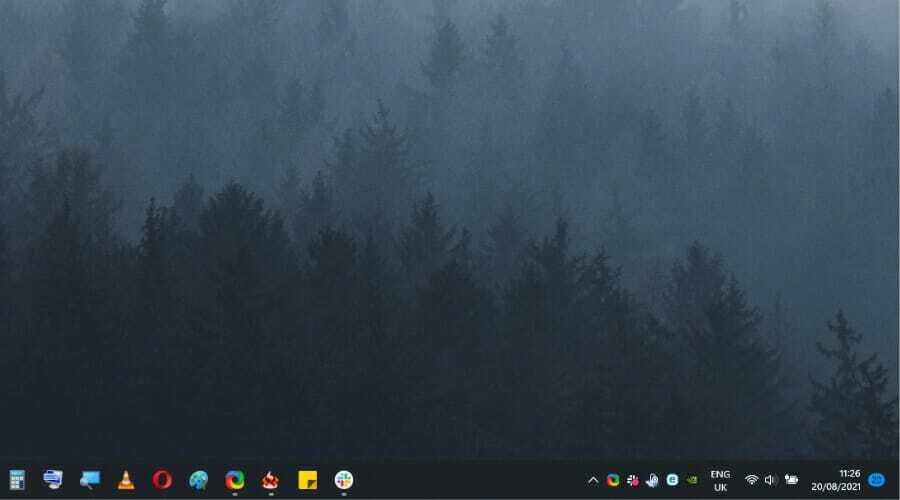
Não temos certeza se a Microsoft está ciente desse problema, mas ele será corrigido na versão final.
- Painel de widgets ampliado
Poucos usuários relataram que seu O painel de widgets foi ampliado e que ocupa quase metade da tela. Não temos certeza se isso é intencional ou um bug, mas não foi possível recriar o problema.
Como posso instalar o Windows 11 build 22000.160?
- Clique no Começar botão.

- Agora selecione Definições.

- Vou ao atualização do Windows seção.

- O Windows verificará as atualizações disponíveis e começará a baixá-las em segundo plano.
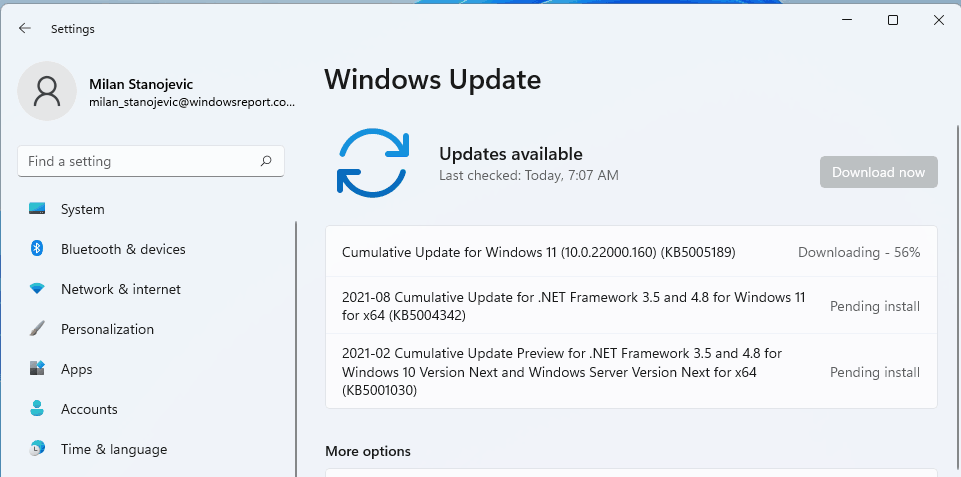
- Assim que a atualização for baixada, ela será instalada em segundo plano.
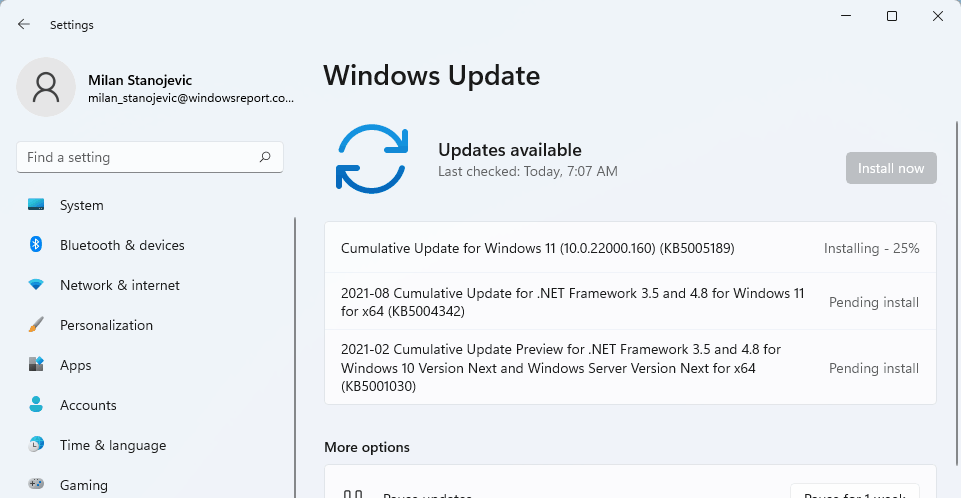
- Depois que a instalação em segundo plano for concluída, você será solicitado a reiniciar o seu PC, então clique no Reinicie agora botão.

- Aguarde o término do processo de instalação.
A atualização é rápida de instalar e não leva mais de 5 minutos para atualizar.
Devo atualizar para o Windows 11 build 22000.132?
A versão mais recente do Windows 11 não traz muito, exceto para correções de bugs. Existem apenas alguns recursos novos, mas os consideramos mais do que úteis.
Um benefício adicional que vale a pena considerar é o fato de que o primeiro Windows 11 ISO foi lançado com esta construção, tornando mais fácil do que nunca instalar o sistema operacional em todos os dispositivos compatíveis.
O novo aplicativo Relógio funciona muito bem e gostamos do novo recurso de sessões de foco. Infelizmente, o recurso não tem nenhuma opção de personalização avançada, mas espero que a Microsoft mude isso.
Se você está gastando muito tempo em seu PC e deseja se concentrar mais em tarefas importantes, organizar melhor seu tempo e focar em tarefas importantes, então o novo aplicativo Relógio vale a pena conferir.
Fora isso, a nova atualização não oferece muito, e não vale a pena atualizá-la.
O que você acha do Windows 11 build 22000.160? Você já experimentou? Compartilhe suas idéias conosco na seção de comentários abaixo.